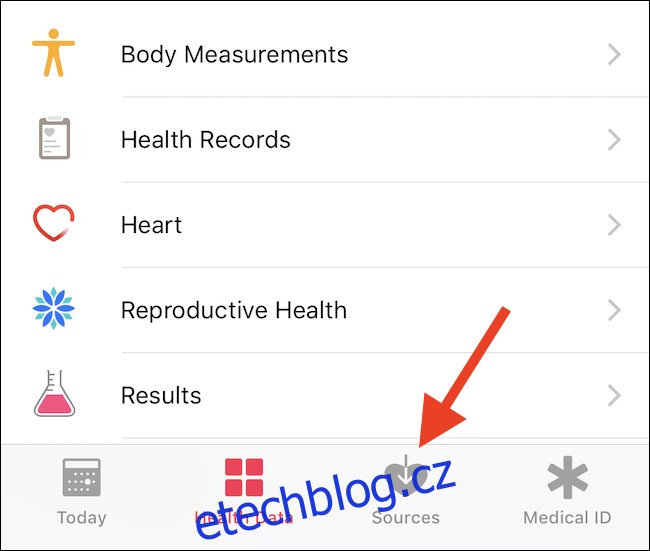Váš iPhone ví hodně o vašem zdraví, zvláště pokud používáte aplikace jako MyFitnessPal nebo sledujete svou aktivitu pomocí Apple Watch. Pokud je jim uděleno oprávnění, aplikace mají k těmto datům přístup. Zde je návod, jak zkontrolovat, které aplikace mají přístup k vašim datům.
Už dříve jsme si ukázali, jak může mít přehled o vaší poloze a vystavit tato data aplikacím, ale co vaše zdravotní údaje? Aplikace Zdraví shromažďuje tolik dat, kolik jí můžete poskytnout, a pokud používáte aplikace pro sledování své hmotnosti, kalorií, krevního tlaku a dalších, může to být hodně. Pokud nosíte Apple Watch, může to být ještě více informací, než si možná uvědomujete.
Jak ovládat, které aplikace mají přístup k vašim zdravotním údajům
Mohou existovat některé druhy zdravotních údajů, které vůbec nechcete sledovat, nebo mohou existovat jiné, které vám nevadí, že je Apple vidí, ale raději byste je nepředávali aplikacím. Je to něco, co můžete ovládat z aplikace Zdraví.
Chcete-li začít, otevřete na svém iPhone aplikaci Zdraví a klepněte na „Zdroje“ ve spodní části obrazovky.
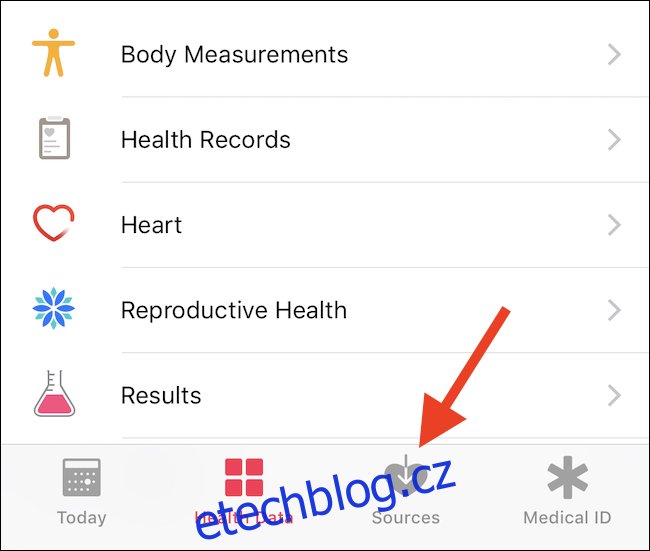
Zde můžete vidět všechny aplikace, které požádaly o přístup k vašim zdravotním údajům, ať už za účelem čtení stávajících nebo přidání nových zdravotních údajů. Klepnutím na jednotlivou aplikaci získáte další informace o datech, ke kterým má přístup.
Klepnutím na „Odinstalované aplikace“ můžete dokonce zobrazit data, ke kterým měly odinstalované aplikace přístup.
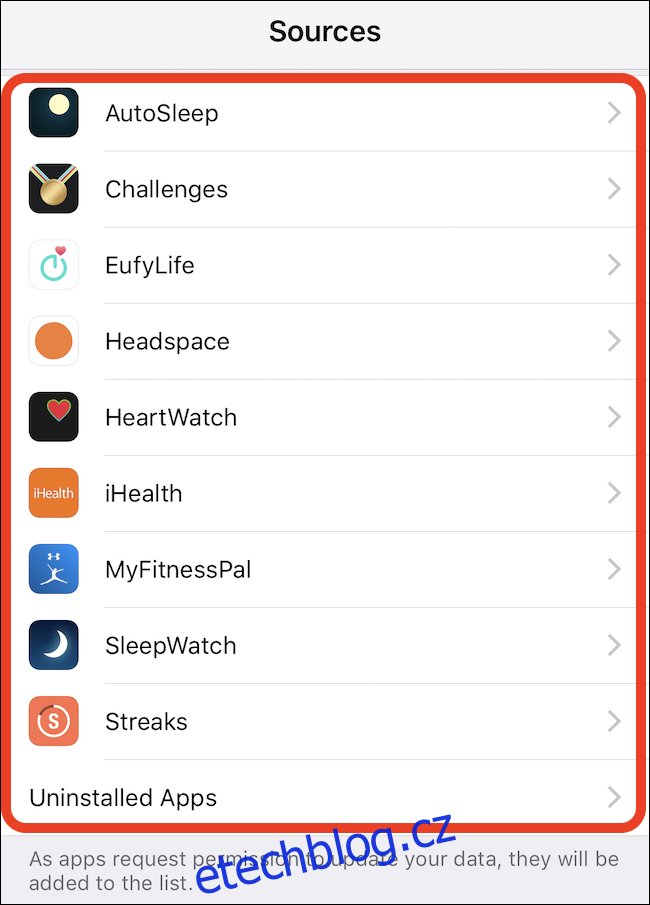
V horní části obrazovky je praktické tlačítko pro odstranění veškerého přístupu, ale pokud byste chtěli podrobnější ovládání, je to možné pomocí řady přepínačů. K dispozici je také krátké vysvětlení, proč aplikace potřebuje přístup, takže vaše paměť může být běhá v případě, že se jedná o starou aplikaci, na kterou jste možná zapomněli.
Chcete-li aplikaci zakázat přístup ke všem typům zdravotních údajů, klepněte na „Vypnout všechny kategorie“. Pokud byste raději pouze deaktivovali některé kategorie, přepněte jejich odpovídající přepínač do polohy „Vypnuto“.
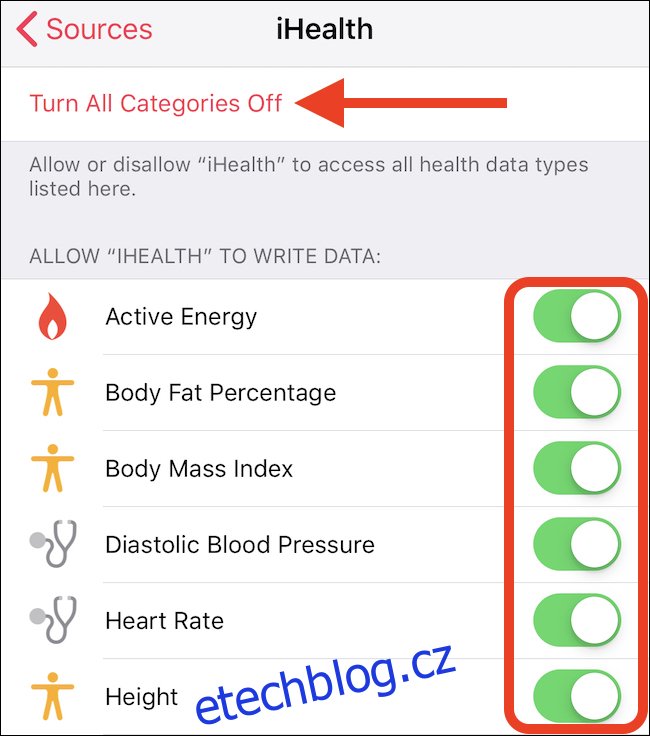
Opakujte tento postup pro každou zde zobrazenou aplikaci, abyste přizpůsobili, která aplikace má přístup ke kterým zdravotním údajům.